Apple的最新iOS 18更新带来了用户在iPhone上最长想要的大量新功能。从自定义功能(例如移动应用程序图标)到主屏幕上的任何位置到完全重新设计的控制中心,iOS 18更新可提供很多。但是,此iOS迭代的主要变化之一是能够在iPhone锁定屏幕上编辑快速动作按钮。
是的,您读正确了!现在,您最终可以在iPhone锁定屏幕上编辑那些火炬和相机按钮,并从许多不同的按钮选项中选择替换它们。因此,如果您正在寻找有关如何使用iOS 18自定义iPhone锁定屏幕上的快速动作按钮的深入指南,那么您已经降落在正确的页面上。
在本文中,我们将讨论有关更改iPhone锁定屏幕上快速操作按钮的所有内容,并向您展示如何在iOS 18设备上进行操作。查看以下各节以获取所有详细信息!
现在,在我们继续讨论如何编辑或自定义iPhone锁定屏幕上的快速操作按钮之前,让我们快速了解它们的含义以及为什么此功能如此重要。如果您已经熟悉iPhone上的锁定屏幕快速操作按钮,则可以跳过此部分并直接跳到以下一个。
对于那些不知道的人,iPhone上的快速动作按钮是出现在iOS设备锁定屏幕的左下角和底部右下角的那些按钮。在iOS 17和以前的版本上,这两个快速动作按钮保持不变 - iPhone锁定屏幕上的火炬(左下)和相机(右下方)。
虽然“火炬”按钮有些意义,但右侧的相机按钮绝对没有意义,因为用户可以简单地从iOS锁定屏幕上滑动以打开相机。因此,多年来,用户一直在要求一种在iPhone锁定屏幕上更改这两个按钮的方法,以访问和执行更有意义的操作。
苹果(Apple)是公司,不允许用户在iPhone锁定屏幕上编辑快速的操作按钮。但是,借助最新的iOS 18,Cupertino巨头最终添加了自定义快速动作按钮并使用多个新选项替换恒定的火炬和相机按钮的功能,包括一个按钮,可以在iPhone上打开任何应用程序。
因此,请查看下一部分,以了解如何自定义快速操作按钮,并使用iPhone上的另一个iOS 18更新替换它们。
如何在iOS 18上自定义锁定屏幕快速操作按钮?
现在,当涉及到iOS 18中iPhone锁定屏幕上的快速操作按钮时,这是一个简单的过程。现在,用户可以通过锁定屏幕自定义菜单在其iPhone锁定屏幕上编辑火炬和相机按钮。
因此,如果要在iOS 18设备的锁定屏幕上编辑火炬和相机按钮,只需按下以下步骤:
1。打开锁定屏幕在您的iPhone上。为此,您只需按下侧/电源按钮即可打开设备并使用face ID或触摸ID解锁。另外,您可以在主屏幕上的屏幕上的顶部边缘滑动。
2。现在,点击并保持空白区域在锁定屏幕上。
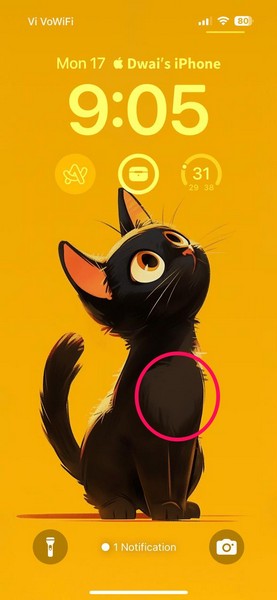
3。在下一页上,点击自定义按钮在底部。
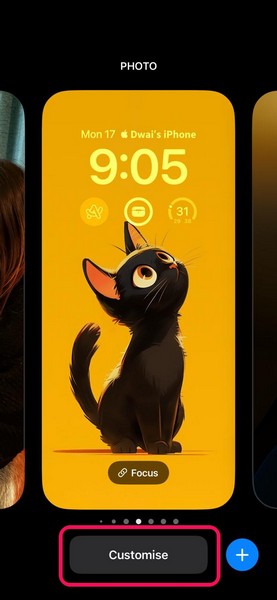
4。接下来,点击锁定屏幕 选项。

5。在这里,你会的找到一个新的负( - )按钮在每个顶部快速动作按钮,即火炬和相机按钮。
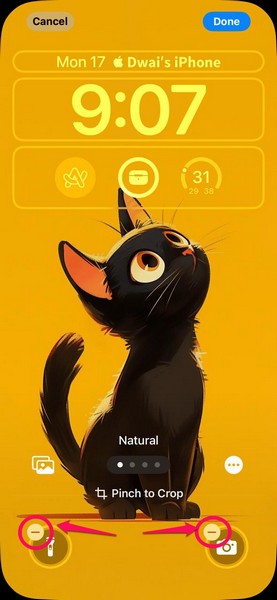
6。 点击负( - )按钮要从iPhone锁定屏幕上删除任何快速操作按钮。
7。然后,点击+按钮打开新控件UI。
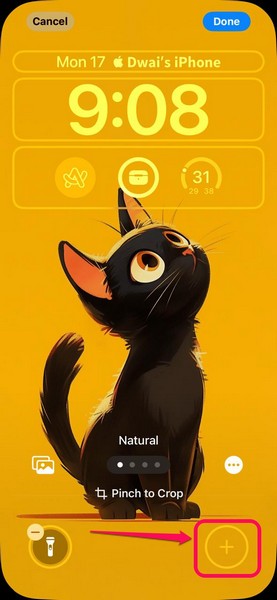
8。在这里,你可以滚动和浏览不同的控制按钮。
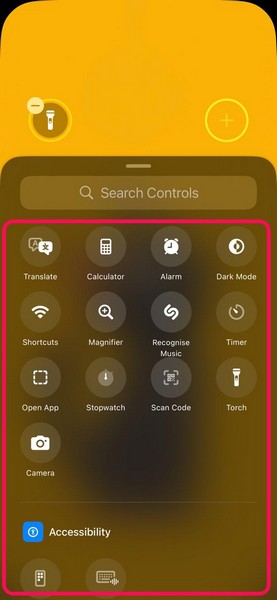
9。你也可以使用上面的搜索栏找到特定的控件在锁定屏幕上添加为快速操作按钮。
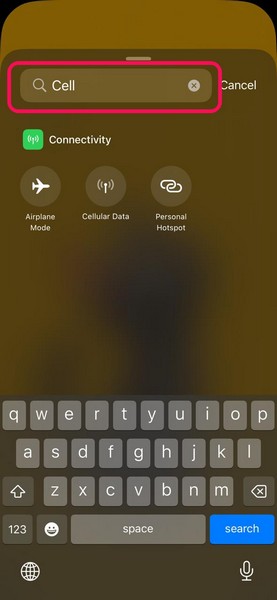
10。当您找到要添加为快速操作按钮的控件时,只需点击它添加。
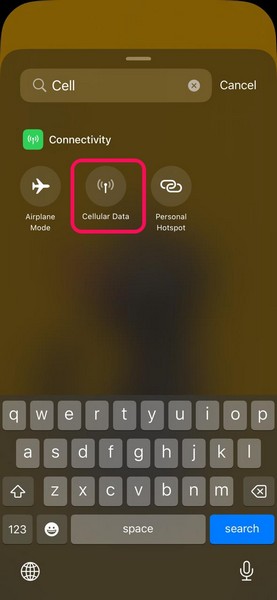
11。另外,您可以为选择的快速操作按钮留出空间。
12。删除和/或向iPhone锁定屏幕上选定的快速操作按钮空间添加新控件后,点击完成按钮在右上角可以节省更改。
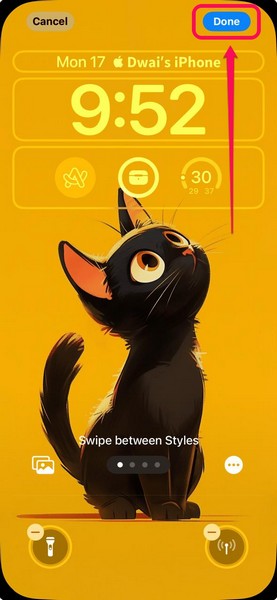
13。 点击您的锁定屏幕在下一页上返回,您将在其指定空间中找到新的快速操作按钮。
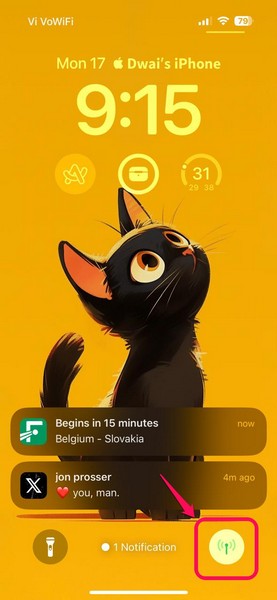
因此,这样,您可以使用最新的iOS 18更新来替换iPhone锁定屏幕上的快速操作按钮。
重要说明
现在,值得一提的是,您可以在iPhone锁定屏幕上添加“打开应用程序”按钮作为快速操作按钮,它将使用Siri快捷方式打开特定的应用程序。
在撰写本文时,对于iPhone锁定屏幕上的快速操作按钮空间,没有任何第三方应用程序的支持。但是,正如苹果公司宣布为其新的控制中心增加第三方支持的那样,我们希望用户能够在其iPhone锁定屏幕上添加第三方应用程序作为快速操作按钮,并使用未来的iOS 18更新。
常见问题解答
我可以更改iPhone锁定屏幕上的快速操作按钮吗?
如果您在iPhone上运行了最新的iOS 18更新,则可以很好地更改iPhone锁定屏幕上的火炬和相机快速操作按钮,并用新的控制选项替换它们。在iOS 17或以上版本上,这是不可能的。
如何更改iPhone锁定屏幕上的火炬和相机按钮?
借助您在iPhone上运行的最新iOS 18更新,您只需在设备上打开自定义锁定屏幕UI,删除预设的快速操作按钮,然后从提供的控件选项中添加新的操作按钮。
总结
这样,我们总结了如何自定义iOS 18中iPhone锁定屏幕上的快速动作按钮的深入指南。替换iPhone锁定屏幕上不断变化的火炬和相机按钮的能力肯定是今年iOS版本中最受欢迎的更改之一。现在,用户可以选择在其iPhone锁定屏幕上访问各种控件和实用程序,例如蜂窝数据,计算器,放大镜,警报等。
因此,我们希望本文能帮助您在iOS 18中的iPhone锁定屏幕上的快速操作按钮中添加您的首选控制或实用程序。如果确实如此,请不要忘记在下面的评论部分中告诉我们。与您的iOS书呆子同伴分享这个故事,他们需要了解这一变化。与往常一样,感谢您阅读本文,直到最后,我们将在下一份指南中再次见到您!
